如何下載 MyIPTV 播放器
已發表: 2022-01-23
您是否擔心在旅途中錯過您喜愛的電視節目? MyIPTV 播放器是一款流行的免費應用程序,可以使用互聯網觀看遠程電視頻道。 它由Francis Bijumon開發並由Vbfnet Apps發布。 此媒體播放器可幫助您使用 URL 或本地文件播放頻道。與其他此類播放器相比,MyIPTV 評論非常積極。 您所需要的只是一個有效的互聯網連接。 在本文中,我們將討論如何下載 MyIPTV 播放器並使用它來觀看電視節目。 所以,繼續閱讀!

內容
- 如何下載 MyIPTV 播放器
- 優點和缺點
- 免費MyIPTV播放器下載
- 如何使用 MyIPTV 播放器
- 第 I 步:配置遠程通道
- 第二步:添加到收藏夾
- 第三步:防止緩衝
- 專業提示:推薦的系統要求
如何下載 MyIPTV 播放器
此媒體播放器不隸屬於任何 IPTV 頻道提供商或 IPTV 運營商。 因此,必須從其他來源獲取 IPTV頻道文件或流媒體 URL 。 因此,在您下載 MyIPTV 播放器後,第一次設置此媒體播放器會很困難。
優點和缺點
誠實的 MyIPTV 評論將引導您獲得以下積極因素:
- 它有利於PIN 保護。
- 普通用戶可以輕鬆訪問IPTV。
- 它支持視頻點播(VOD) 功能。
- 該應用程序還允許您按類型過濾頻道以及添加和管理收藏夾。
- 此外,您還可以查看節目指南和錄製視頻。
- 它可以在媒體播放器或 VLC中外部播放。
- 它提供對電子節目指南或 EPG 的支持。
MyIPTV 審查還發現了一些缺點,例如:
- EPG無法在遠程位置工作。
- VOD只能在使用 VLC 播放時使用。
- 如果您使用 VLC,通道將變為綠色。
- 這個播放器緩衝很多。
- 沒有快進功能可用。
- 此外,該應用程序支持廣告,您可以在右側欄中找到它們。
免費MyIPTV播放器下載
由於它不包含任何 IPTV 頻道文件或流媒體 URL,因此建議使用安全資源。 我們建議您通過單擊下面突出顯示的“獲取”按鈕從 Microsoft Store 下載最新版本的 MyIPTV。
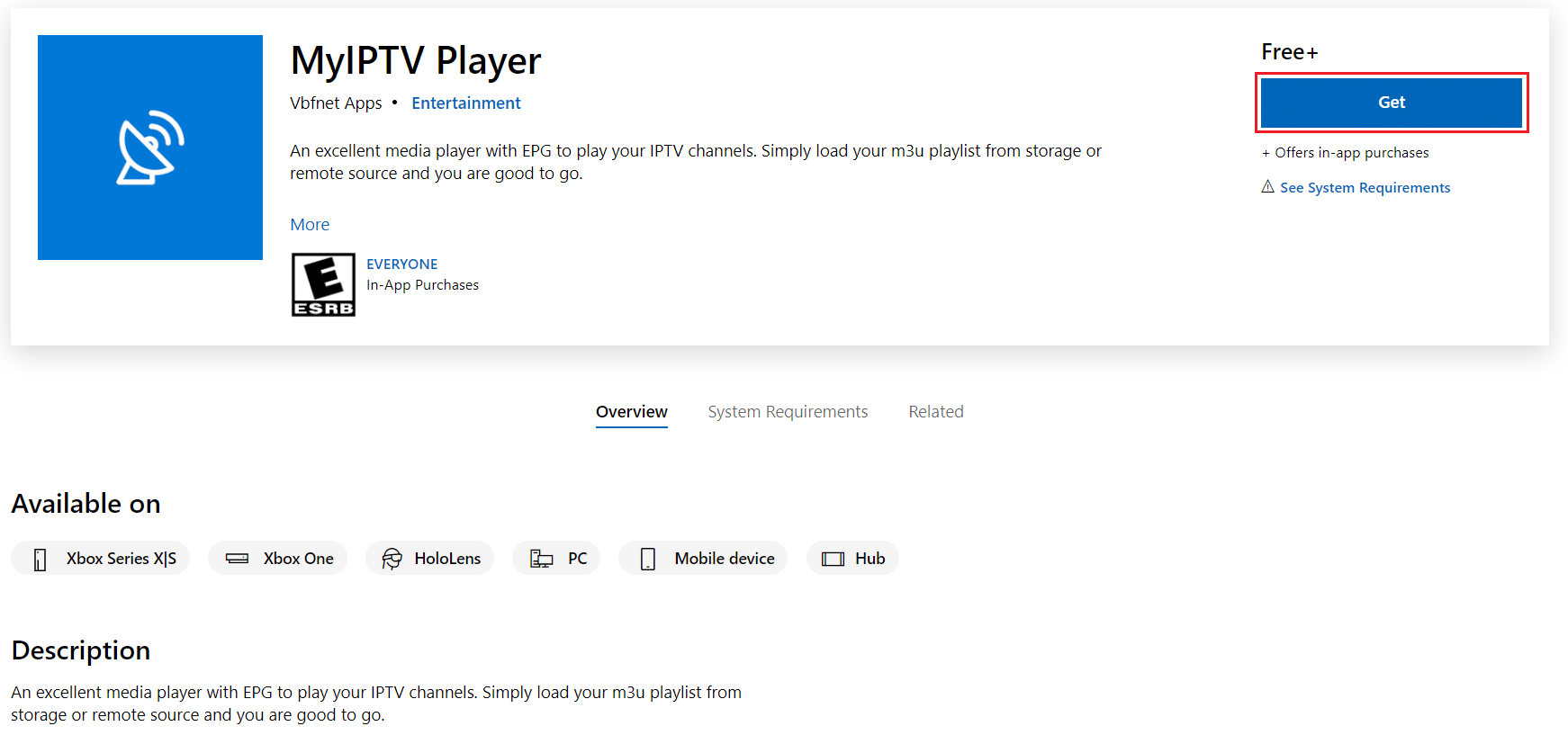
另請閱讀:修復家庭共享 YouTube 電視不起作用
如何使用 MyIPTV 播放器
從 Microsoft Store 下載 MyIPTV 播放器後,安裝相同的播放器。 此後,請按照以下步驟對其進行個性化設置。
第 I 步:配置遠程通道
按照給定的步驟執行 MyIPTV 登錄配置遠程頻道:
1. 在您的系統上啟動MyIPTV Player 。
2. 如圖所示進入設置。
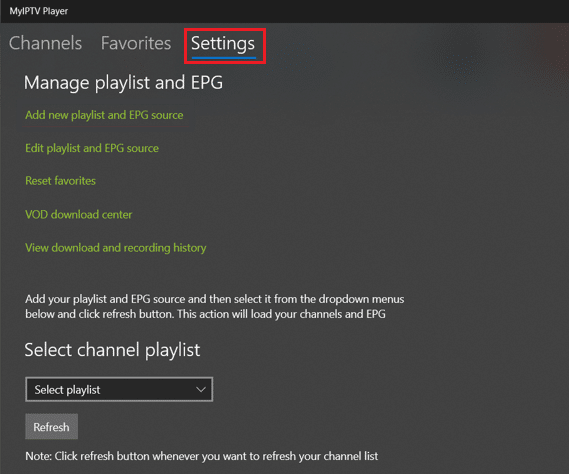
3. 單擊下圖中突出顯示的添加新播放列表和 EPG 源。
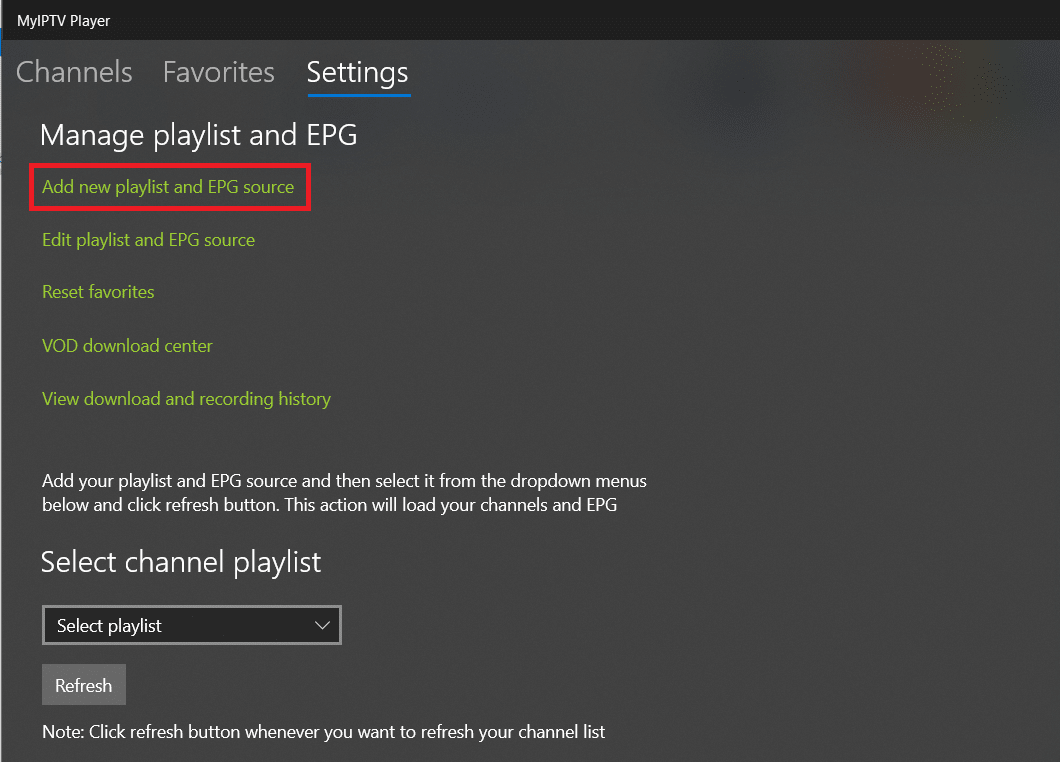
4. 在遠程頻道列表下添加頻道名稱並粘貼IPTVURL 。
注意:如果您不確定從何處獲取 URL,請在此處訪問 GitHub 頁面。
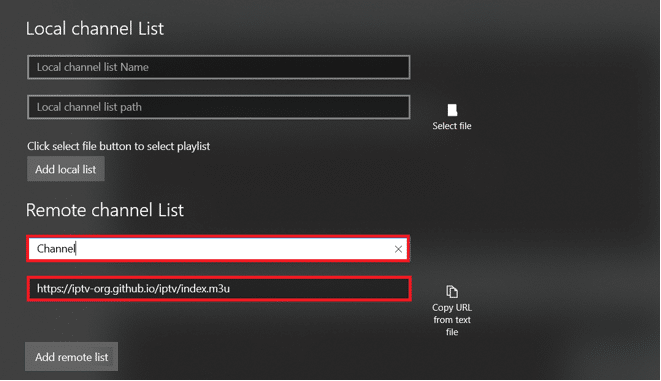
5. 然後,點擊添加遠程列表。
注意:您也可以單擊選擇文件選項以使用從本地文件下載的 M3U 播放列表。
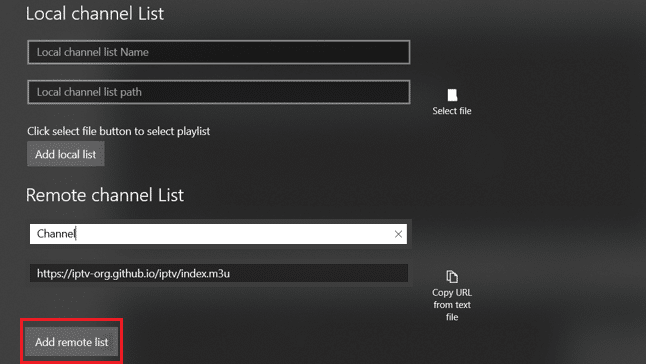
6. 返回設置頁面。

7. 在選擇頻道播放列表下拉菜單中,選擇遠程:頻道。 然後,單擊刷新按鈕,如下圖所示。
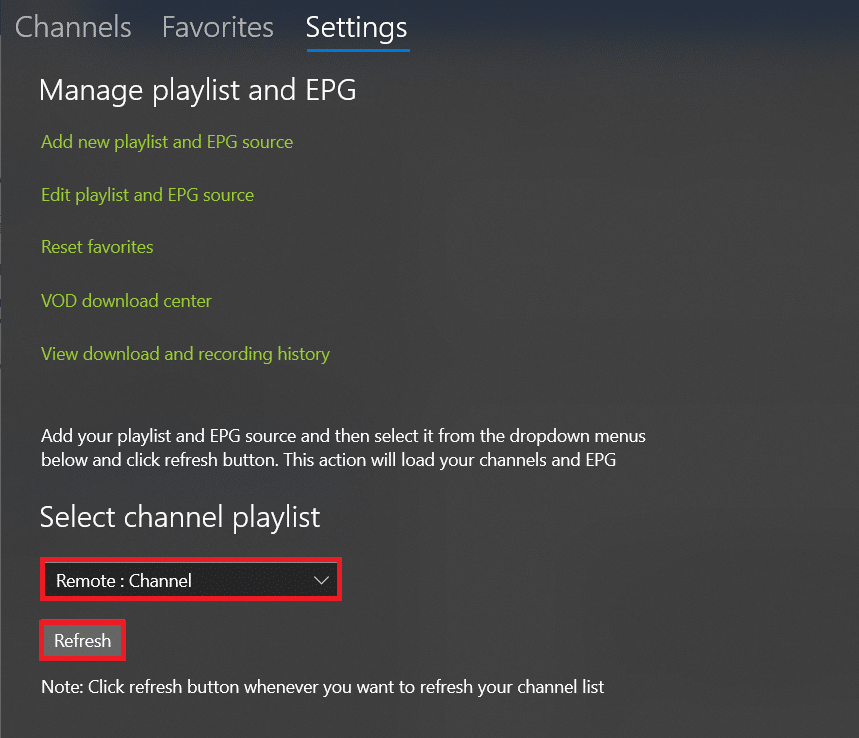
8. 最後,轉到“頻道”選項卡以訪問所有可用頻道並享受流媒體!
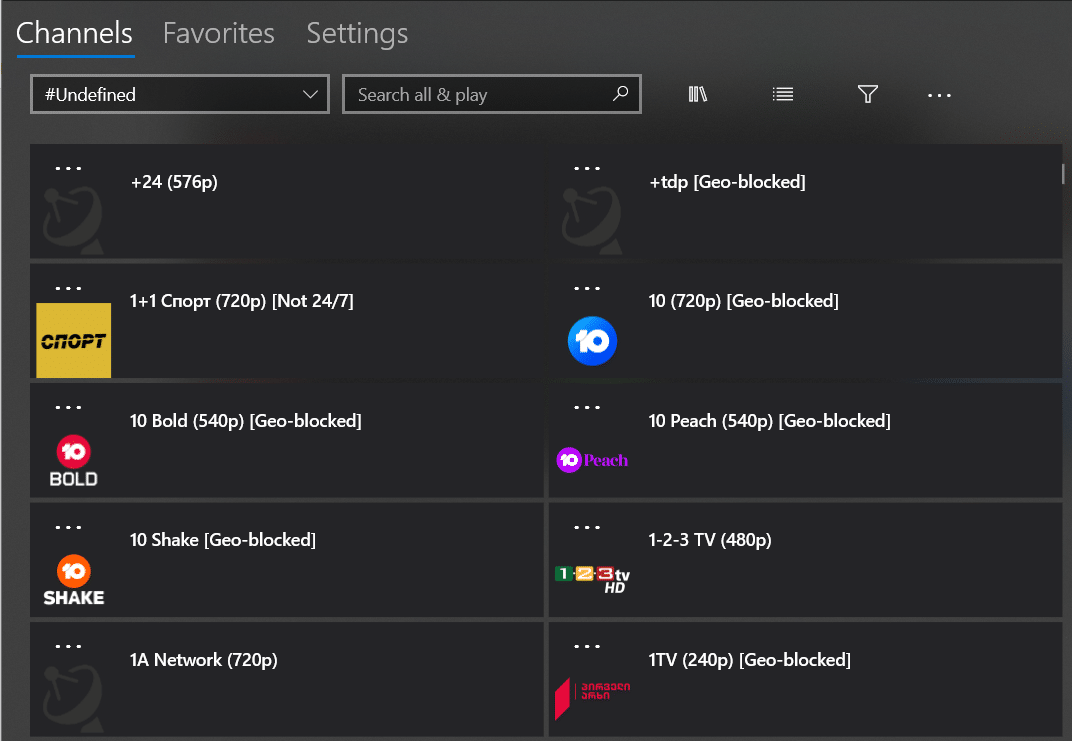
另請閱讀: 5 部最佳科迪中文電影附加組件
第二步:添加到收藏夾
當您在 MyIPTV 播放器應用程序上下載和配置遠程頻道時,您可以添加收藏夾以便輕鬆快速地訪問。 這樣做的方法如下:
1. 在您的系統上啟動MyIPTV Player 。
2. 右鍵單擊要添加到收藏夾的頻道名稱。
3. 從上下文菜單中選擇添加到收藏夾,如下圖所示。
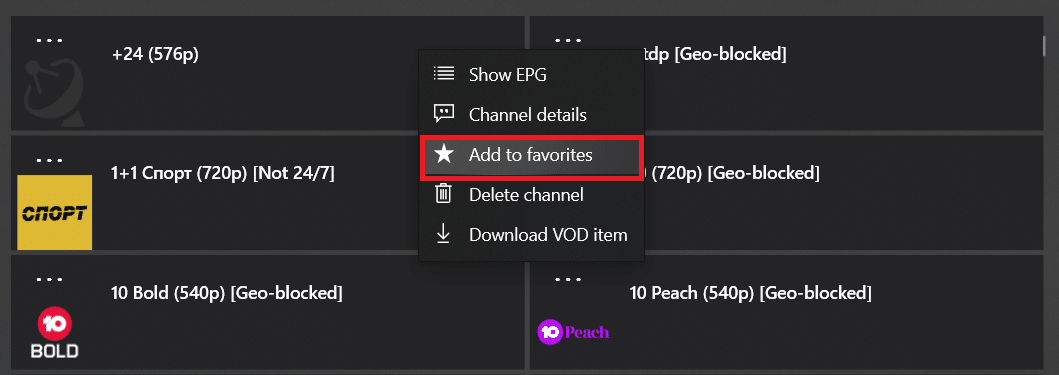
4. 您可以在此在收藏夾選項卡下查看所有添加的頻道。
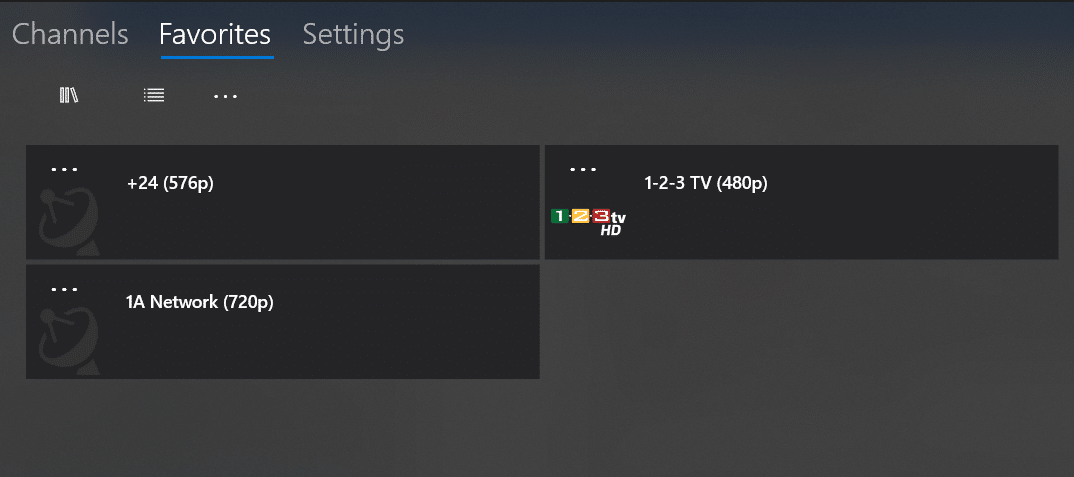
另請閱讀:如何觀看 Kodi NBA 比賽
第三步:防止緩衝
當您下載 MyIPTV 播放器並在多個頻道上播放時,根據 MyIPTV 評論,您可能會遇到緩衝問題。 為了防止緩衝,
- 首先,通過運行速度測試檢查互聯網連接的穩定性、強度和速度。
- 此外,更新網絡驅動程序和更新圖形驅動程序以獲得更好的體驗。
此外,您可以按照以下說明防止在 MyIPTV Player 上進行緩衝:
1. 在您的 Windows PC 上啟動MyIPTV Player ,然後單擊設置
2. 向下滾動並打開使用由 VLC 提供支持的媒體播放器選項的切換開關,如圖所示。
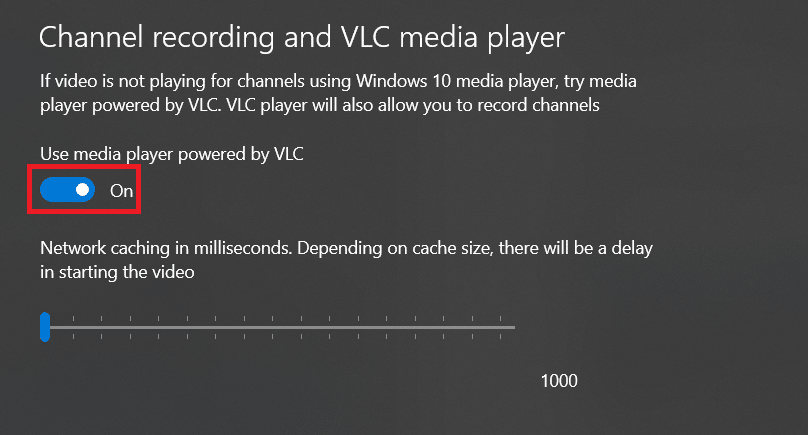
3. 使用以毫秒為單位的網絡緩存下的滑塊。 根據緩存大小,啟動視頻以根據 PC 中的可用內存空間自定義此設置會有延遲。
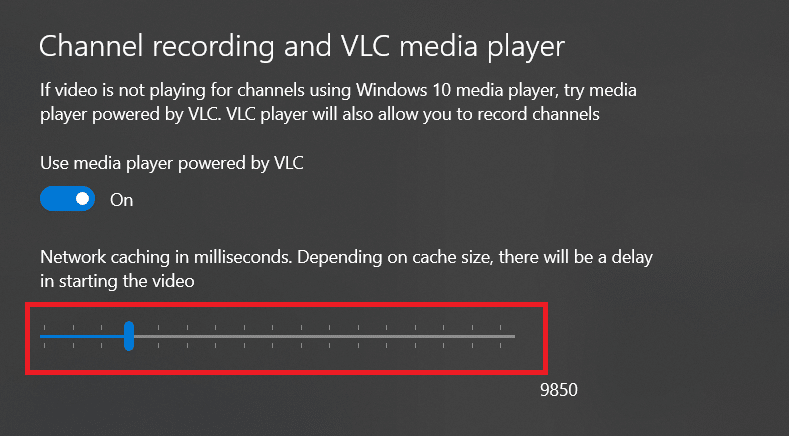
另請閱讀:梅格在 Netflix 上嗎?
專業提示:推薦的系統要求
以下是 MyIPTV Player 的推薦系統要求,以獲得最佳體驗:
- 操作系統: Windows 10 版本 17763.0 或更高版本,或 Xbox
- 架構: ARM、x64、x86
- 內存: 1 GB
常見問題 (FAQ)
Q1。 IPTV合法嗎?
答。 在不違反任何版權許可之前,使用 IPTV 並不違法。 一些非法服務在未經他們許可的情況下流式傳輸頻道內容。 但是很容易找到,因為這種非法服務是匿名的。
Q2。 如何防止在 MyIPTV 播放器上緩衝?
答。 始終建議在支持推薦要求的系統上安裝 MyIPTV Player 以避免緩衝問題。 此外,更新網絡和圖形驅動程序。 最重要的是,確保互聯網連接穩定。
Q3。 在 MyIPTV Player 上配置難嗎?
答。 對於初次使用的用戶,MyIPTV Player 的設置會很困難。 定制這個媒體播放器會很困難,因為學習每個選項的功能並不簡單。
Q4。 除了 MyIPTV Player,還有哪些適用於 Windows 10 的最佳 IPTV 播放器?
答。 適用於 Windows 10 的最佳 IPTV 播放器包括:
- VLC 媒體播放器,
- 科迪,
- Plex 媒體服務器,
- 免費電視播放器,以及
- 簡單的電視。
推薦的:
- Netflix上有分歧嗎?
- 如何在 PC 上玩 3DS 遊戲
- 如何在 Windows 10 上彈出外置硬盤
- 如何使用 VLC、Windows 媒體播放器、iTunes 將 MP4 轉換為 MP3
我們希望本指南對您下載 MyIPTV 播放器有所幫助。 讓我們知道這篇文章是否幫助您更好地了解 MyIPTV Player。 此外,如果您對本文有任何疑問/建議,請隨時將它們放在評論部分。
